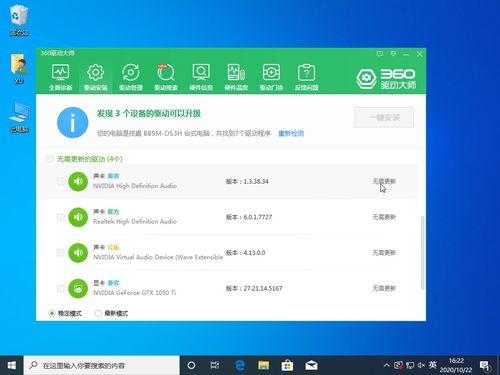
当你的电脑重新安装了系统之后,发现电脑没有声音的话,请参考以下原因和解决方案:
🔌检查硬件设备
首先检查硬件连接是否正常。例如声卡、扬声器等设备。如果是独立声卡,请拔下它并用橡皮擦清除污垢。然后重新插入,并检查声音是否正常。
💻更新驱动程序软件
在软件方面,可能是重新安装系统导致声卡驱动出现问题。右键点击【我的电脑】 - 属性 - 硬件 - 设备管理器,找到声音、视频和游戏控制器选项展开。右击声卡选择属性 - 常规 - 设备用法 - 选用。或者也可以在此处找到硬件更新向导,自动安装软件。
如果上述方法无效,可以尝试下载驱动精灵来检测您的电脑的声卡驱动是否有异常。重新下载和安装驱动,并进行修复。修复完成后检查电脑的声音是否恢复正常。
🔍检查BIOS设置
开机时按住Del键进入BIOS设置界面,查看音频设备是否被屏蔽。如果您不熟悉如何查看BIOS,请找一位懂电脑的人或将其送到维修店检查。
💡更换新的声卡
最后一个方法是更换一个新的声卡。通常情况下,声卡故障会导致电脑无声音。
方法一:检查系统设置
1. 设置声音相关属性。首先,打开控制面板 - 声音选项。在播放选项卡下面应该有一个扬声器设备。双击打开属性窗口,在级别选项卡中,保持喇叭状按钮为正常状态。
方法二:检查驱动程序
2. 点击系统工具下的“设备管理器”,然后展开“声音、视频和游戏控制器”。
3. 在声音、视频和游戏控制器选项中,查看是否存在黄色感叹号。右击音频设备并选择属性。
4. 卸载原有的驱动程序,双击打开含有Audio的设置项,切换到“驱动程序”选项卡,点击“卸载”按钮,然后重新安装即可。
方法三:开启服务
1. 同样方式进入计算机管理,展开“服务和应用程序”中的“服务”选项。
2. 在右侧窗口中找到“windows Audio”服务。
7. 双击打开Windows Audio服务并将其启用。此时,计算机中的声音就会出现。












 相关攻略
相关攻略
 近期热点
近期热点
 最新攻略
最新攻略